[Vyřešeno] Jak trvale vymazat telefon Samsung?
V této konkurenční době se na digitální trh téměř každý den uvádějí nová zařízení. Díky snadno dostupné nejnovější technologii se lidé obvykle chtějí zbavit svého starého telefonu přibližně za rok a koupit si nový. Když už mluvíme o Samsungu, je to nejvyhledávanější mobilní značka v těchto dnech a lidé jsou blázni po jejich nových představeních v řadě Galaxy.
Mnoho z jeho uživatelů však stále neví, jak trvale vymazat Samsung před jeho prodejem, a Samsung má tendenci používat upravenou verzi Androidu, což je ještě obtížnější. V tomto článku vám přinášíme řešení vymazání Samsungu, protože je nutné zajistit, aby po prodeji nezůstala žádná data zpět pro nového uživatele.
Pojďme si projít níže uvedené sekce, abychom věděli, jak vymazat Samsung.
Část 1: Jak vymazat telefon Samsung pomocí továrního nastavení?
Nejjednodušší a nejpoužívanější metodou pro vymazání Samsungu je použití možnosti obnovení továrního nastavení v nastavení. Vyčistí vaše zařízení a vrátí jej do stavu po vybalení. To pomáhá chránit všechna osobní data starého uživatele před novým.
Krok 1: Zálohujte svá data
Před resetováním zařízení Samsung doporučujeme zálohovat data (po vymazání Samsungem budou všechna data ztracena).
Krok 2: Vymažte pomocí aplikace Nastavení
• Otevřete v zařízení aplikaci Nastavení.
• V části „Osobní“ klepněte na Zálohovat a resetovat. Možná budete muset zadat gesto, PIN nebo heslo.

• V části „Osobní údaje“ klepněte na Obnovení továrních dat.
• Přečtěte si informace a potom klepněte na Resetovat telefon.
• Pokud máte zámek obrazovky, budete muset zadat gesto, PIN nebo heslo.
• Po zobrazení výzvy klepněte na Vymazat vše, chcete-li vymazat všechna data z interního úložiště zařízení.

• Když zařízení dokončí mazání, vyberte možnost restartování zařízení.
• Uvidíte uvítací obrazovku jako při prvním zapnutí zařízení.
Gratulujeme! Úspěšně jste vymazali svůj telefon Samsung pomocí Factory Reset.
Část 2: Jak vymazat telefon Samsung pomocí funkce Najít můj telefon
Najít můj telefon byl vytvořen společností Samsung, aby skutečně našel ztracená zařízení, ale díky svým funkcím je opravdu užitečný. Pomůže vám také vzdáleně vymazat váš telefon Samsung, abyste ochránili svá osobní data.
Poznámka: Samsung doporučuje použít vymazání telefonu jako poslední možnost.

Jak používat funkci Najít můj telefon k vymazání zařízení Samsung?
Chcete-li vymazat telefon Samsung pomocí funkce Najít můj telefon od společnosti Samsung, postupujte podle následujících jednoduchých kroků.
POVOLTE DÁLKOVÁ OVLÁDÁNÍ
• Na domovské obrazovce klepněte na Všechny aplikace
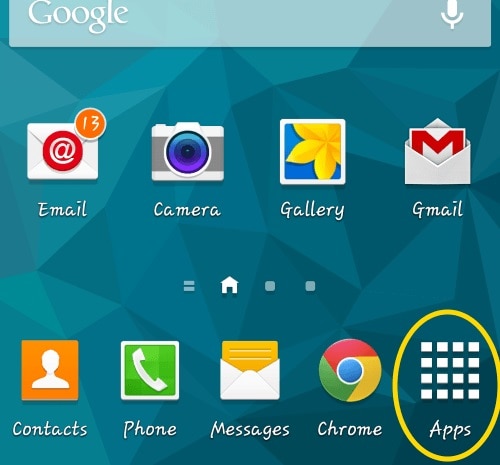
• Klepněte na možnost Nastavení
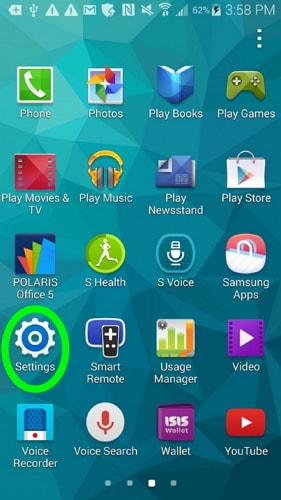
• Klepněte na možnost Zabezpečení (možná budete muset posunout obrazovku dolů)
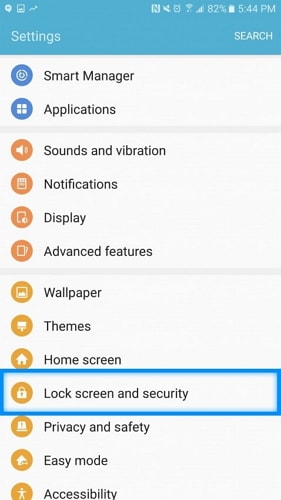
• Klepněte na možnost Dálkové ovládání ze všech ostatních možností
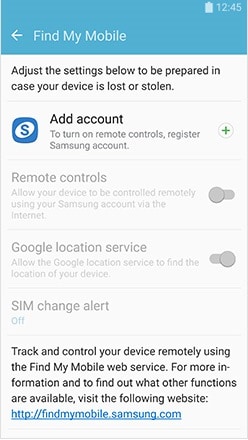
• Pokud jste již na svém účtu nastavili svůj účet Samsung, možná budete muset zadat heslo pro starý účet.
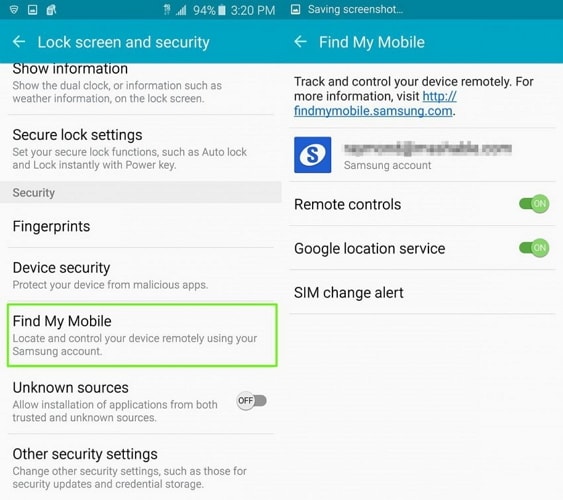
• Přepnutím zeleného přepínače v horní části obrazovky aktivujte ovládací prvky. Pokud v zařízení nemáte účet Samsung, přepínač bude šedý. Klepnutím na přidat účet vytvořte svůj účet Samsung (budete přesměrováni na web Samsung, kde si vytvoříte nový účet).
Jak používat aplikaci Najít můj telefon
Přihlášení:
• Ve webovém prohlížeči v počítači přejděte na web.
• V případě potřeby zadejte svou e-mailovou adresu a heslo a poté klepněte na Přihlásit se.
• Budete přesměrováni na stránku „Locate My Phone“. Pokud máte zaregistrováno více zařízení, budete muset vybrat to, které chcete ovládat.
Nyní můžete své zařízení Samsung vymazat pomocí funkce Najít můj telefon. Postupujte podle jednoduchých kroků k vymazání telefonu pomocí této aplikace.
Na stránce Najít můj telefon klikněte na Vymazat zařízení.
• Vyberte Vymazat oblast vyměnitelného úložiště nebo Obnovit tovární data.

• Klikněte na Zobrazit úplné podmínky a podmínky a poté zaškrtněte políčko Souhlasím s podmínkami. (Toto políčko nebudete moci zaškrtnout, dokud nekliknete na Zobrazit úplné smluvní podmínky).

• Zadejte heslo účtu Samsung.
• Klepněte na Vymazat v dolní části stránky.
• Klepnutím na OK potvrďte vymazání. Pokud je zařízení offline, k vymazání dojde, když se zařízení příště připojí k internetu.
Část 3: Jak trvale vymazat telefon Samsung pomocí Android Data Eraser
V této části se naučíme, jak trvale vymazat zařízení Samsung S4 a Samsung Android pomocí DrFoneTool – Data Eraser (Android) .Tato sada nástrojů má velmi jednoduché a přívětivé uživatelské rozhraní a data jím vymazaná nelze obnovit. Podporuje všechna zařízení Android dostupná na trhu a má také nejvyšší úspěšnost v oboru. Android Data Eraser nabízí dvoukrokový proces kliknutí, který je bezproblémový a 100% bezpečný. Po použití této sady nástrojů k vymazání dat společnosti Samsung se nebudete muset bát prodat svůj telefon. Pomáhá vymazat vše včetně fotografií, kontaktů, zpráv, protokolů hovorů a všech soukromých dat

DrFoneTool – Data Eraser (Android)
Plně vymažte vše na Androidu a chraňte své soukromí
- Jednoduchý, proklikávací proces.
- Vymažte svůj Android úplně a trvale.
- Vymažte fotografie, kontakty, zprávy, protokoly hovorů a všechna soukromá data.
- Podporuje všechna zařízení Android dostupná na trhu.
Podívejme se velmi pečlivě na několik následujících kroků, abychom věděli, jak zcela vymazat telefon Samsung pomocí Android Data Eraser
Krok 1 Nainstalujte do počítače sadu nástrojů DrFoneTool – Android Data Eraser
Nejprve si stáhněte a nainstalujte nástroj Android Data Eraser do svého počítače, stejně jako instalujete jakýkoli jiný software z webu DrFoneTool. Poté klikněte na Možnosti „Data Eraser“.

Krok 2 Připojte telefon Samsung k počítači a poté zapněte ladění USB
Nyní připojte zařízení Samsung Android pomocí kabelu USB a ujistěte se, že jste zapnuli ladění USB, pokud budete vyzváni. Samotné zařízení by mělo být rozpoznáno a připojeno během několika sekund.

Krok 3 Vyberte možnost Vymazat –
Nyní se zobrazí okno a vyzve vás k „Vymazat všechna data“. Klepnutím na něj pokračujte v procesu a poté budete požádáni o zadání slova „smazat“ do pole uvedeného jako potvrzení vaší akce. Jen připomínáme, že tento proces nelze vrátit zpět a všechna vaše data budou vymazána.

Krok 4. Začněte nyní mazat svůj telefon Samsung
Nyní je vaše zařízení připraveno k vymazání a bude potvrzeno, že proces vymazávání byl zahájen. To může chvíli trvat, takže buďte trpěliví a nechte zařízení dokončit svůj úkol. Po dokončení budete potvrzeni zprávou.

Krok 5 Nakonec „obnovte tovární nastavení“ zařízení, abyste vymazali všechna nastavení z mobilu.
Nyní tato sada nástrojů úspěšně vymazala všechna vaše data a pro vymazání všech nastavení musíte zařízení „obnovit do továrního nastavení“. Nyní k obsahu tohoto zařízení nebude mít v budoucnu nikdo přístup a sada nástrojů úspěšně vymazala veškerý obsah z vašeho zařízení Samsung Android.

Každý nováček, který neví, jak vymazat Samsung S4, může použít tuto metodu k vymazání svého zařízení.

Nyní vám bude potvrzeno zprávou, že vaše zařízení bylo úspěšně vymazáno.
Předchozí dvě metody se mohou zdát poměrně snadné, ale jsou velmi nejisté. Protože již bylo prokázáno, že data vymazaná obnovením továrního nastavení lze snadno obnovit. Takže bych velmi doporučil používat Android Data Eraser k úplnému vymazání jakéhokoli zařízení. Lidé, kteří chtějí vědět, jak vymazat Samsung s4, musí tuto metodu použít, protože je velmi bezpečná. Doufám, že jste se při čtení tohoto článku dobře bavili!
poslední články

